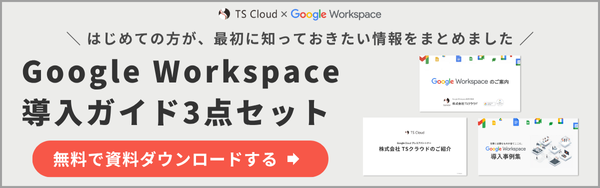G Suite と Google Workspace の違い。料金やサービスを比較
コラム更新日:2024.06.21


執筆・監修:TSクラウド編集部
Google Workspace 正規代理店のうち、最も高いランクのプレミア資格を持っています。業界歴 17 年、延べ 3,500 社以上へのサービス提供で培った知識と経験を活かし、Google Workspace の情報を発信しています。
Google が提供する G Suite がリブランディングされ「Google Workspace」に
Google は2020年10月6日、Gmail、Google ドライブ、スプレッドシート、Google Meet などの多様なツールがパッケージされたビジネス向けのクラウド型グループウェアサービス「G Suite」をリブランディングし、「Google Workspace」に変更すると発表しました。今回のリブランディングで Google は、コラボレーション機能・ビデオ会議機能に高度な機能を追加しただけでなく、新たなエディション・料金プランも追加しました。
G Suite と Google Workspace の料金の違い
これまでの G Suite の3つエディション(Basic、Business、Enterprise)が、Google Workspace にリブランディングされたことにより、下記のエディションに分けられました。これに伴い、価格の変更もされています。
- Business エディション:Business Starter、Business Standard、Business Plus
- Enterprise Essentials エディション:Enterprise Essentials、Enterprise Essentials Plus
- Enterprise エディション:Enterprise Standard、Enterprise Plus
- Frontline エディション
G SuiteとGoogle Workspaceの注目すべき違い
ユーザーにとって大きな変更となるポイントは以下の通りです。(順次追加予定)
Google ドライブのストレージ容量の制限
旧エディションである G Suite Basic の1ユーザーあたりのストレージ容量は 30GB、G Suite Business と G Suite Enterprise は無制限でした。改訂後のそれぞれのエディションにおける1ユーザーあたりのストレージ容量は、Business Starter が 30GB、Business Standard が 2TB、Business Plus が 5TB となりました。Enterprise Essentials が 1TB、Enterprise Standard と Enterprise Plus は「必要に応じて拡張可能」となっています。
一部のプランに上限は設けられたものの、映像や音声などの容量の大きなファイルをストレージに保存し続けなければ、上限まで使い切る可能性は低いでしょう。
Google ドライブのストレージ容量制限が、「1ユーザーあたり」ではなく「組織あたり」に変更(「プール」という計算方法)
これまでの G Suite の Google ドライブは「1ユーザーあたりがアップロードできる容量の上限」が決まっていました。しかし、Google Workspace では、その Google ドライブを所有している組織全体でアップロードできる容量の上限が決まる「プール」という計算方式が導入されています(Business Starter のみ対象外)。
例えば、Business Standard を10人の組織で契約したとします。その場合は、1ユーザーあたり 2TB をアップロードできるのではなく、組織として 20TB(10ユーザー×2TB)をアップロードできるようになるのです。つまり、2TB を Google ドライブにアップロードしていないユーザーがいれば、2TB 以上をアップロードできるユーザーも出てくる、ということになります。人によってアップロードする容量に偏りがある組織で、特に歓迎される機能と言えるでしょう。
組織全体で保存容量が不足した場合には、新規ユーザー追加もしくは保存容量の大きいプランをご検討いただくこととなります。
最大利用人数の変更
これまでの G Suite では、利用できる人数に制限がありませんでしたが、今回のリブランディングで制限が設定されました。3つの Business プラン(Starter、Standard、Plus)では、最大300ユーザーまでの利用が可能です。3つの Enterprise プラン(Essentials、Standard、Plus)にはユーザー数の上限・下限はありません。300名以上で利用されたい方は、Google Workspace においては、自動的に Business ではな くEnterprise のエディションを選択することになります。
Google Vault を使えるエディションの変更
Google Workspace の新しいエディションである Business Plus、Enterprise Standard、Enterprise Plus において Google Vault が提供されることになりました。Google Vault とは、Google Workspace の情報ガバナンスと電子情報開示のためのツールです。各ユーザーアカウントの Google Workspace 内のデータを保持や記録保持、検出、書き出しを行うことで、企業としてコンプライアンス関連のコストとリスクを削減することができます。。
関連記事:Google Vaultとは。機能・使い方とそのメリットを解説。
Mail、Meet、Chat 、チャットルームの統合
ユMail、Meet、Chat、チャットルームを1つの画面内で操作ができるようになります。現在は、Gmail がこれらを統合するサービスとして、Meet、Chat 、チャットルームを含む形態となっています。1つの画面で複数のコミュニケーションツールを操作できるようになるのはとても便利です。 チャットルームでゲストと一緒にドキュメントを作成して共同編集する機能や、新しいタブで開かなくてもドキュメント、スプレッドシート、スライドをプレビューできる機能もリリースされています。
現場の従業員向けの新プラン「Google Workspace Frontline」の追加
Google Workspace は、これまで現場の従業員向けのベストなプランを用意することができていませんでしたが、2021年4月に「Google Workspace Frontline」をリリースしたことにより、コストを抑えながらデスクワーカーと現場従業員のスムーズなコミュニケーションが実現できるようになるでしょう。
コード記述なしでアプリを作成できる新機能「AppSheet」の追加
新機能「AppSheet」が追加されました。これはコードの記述が必要なく、誰でもアプリを作成できる機能です。Google Workspace Enterprise Plus プランであれば、追加料金なしで「AppSheet Core」機能を使用してアプリを作成して、それを同じ組織の他のユーザーに公開することが可能です。その他の Google Workspace のプランを利用されている方は、AppSheet の無償枠を利用してプロトタイプのアプリを無償で作成することができます。
Google Meet のセキュリティが強化
Google Workspace では、Google Meet に以下のような新機能が追加され、セキュリティが向上しています。
- Meet から退室させられた参加者は、主催者が再度招待しない限り入室することができない。
- チャットや発言できる参加者を主催者が決定し、制限することができる。
Google Chat のセキュリティが強化
Google Workspace では、Google Chat のセキュリティが向上しています。Gmail のスパムフィルタリング機能が Chat にも適用されたと考えるとわかりやすいでしょう。Google Chat でリンクをクリックすると、リアルタイムでスキャンされ悪意のあるコンテンツでないかを確認します。
Google Workspace の申し込み
Google Workspace の導入をお考えの場合は、TSクラウドまでお問い合わせ下さい。Google 公式との契約ではクレジットでの支払いのみですが、弊社との契約ですと日本の商習慣に適した「請求書での支払い」が可能となっております。また、G Suite からGoogle Workspace への移行についてもお問い合わせ下さい。